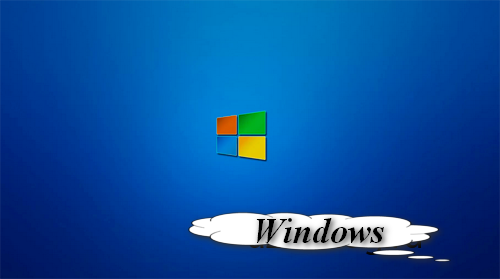-Метки
-Рубрики
- Вся выпечка (540)
- Торты (50)
- Тортики (48)
- Сладкие пироги (40)
- Пирожки (40)
- Печенье (38)
- Десерты (38)
- Пирожные и кексы... (34)
- Несладкая выпечка (30)
- Выпечка хлеба (28)
- Пироги (17)
- Запеканки и пудинги... (10)
- Полезные советы... (1)
- Сладкая выпечка (1)
- Вкусняшки (12)
- Булочки (52)
- Блины и оладьи... (25)
- Мастер-классы (392)
- Все техники мастерства (46)
- Идеи декора (45)
- Декупажирование (45)
- Идеи для декупажа (33)
- Декорировае шкатулок (24)
- Плетение из газет (22)
- Роспись трафаретная (14)
- Переделка мебели (13)
- Текстуры фоновые (11)
- Глина полимерная (9)
- Имитации под камень и др (8)
- Объёмный декупаж (7)
- Картон (6)
- Кракелюр (6)
- Шаблоны и трафареты (5)
- Смола ультрафиолетовая и эпоксидная (5)
- Декорирование шпаклевкой (5)
- Роспись по дереву (5)
- Акриловые краски (5)
- Чеканка на фольге (4)
- Лепнина и структурная масса (4)
- Точечная роспись (4)
- Витражный декор (4)
- Цветы из бумаги (4)
- Яичная скорлупа (4)
- Упаковка, коробочки (4)
- Фацетные лаки (3)
- Вязь под металл-квилинг (3)
- Пластик (2)
- Под обгорелую бумагу (2)
- Лепка из солёного теста (2)
- Гипс для имитации фарфора (2)
- Пробка в поделках (2)
- Кружево (2)
- Ракушки (1)
- Декупаж бутылок (29)
- Всё о здоровье (309)
- Рецепты народной медицины (50)
- Народная медицина (50)
- Нетрадиционная медицина (50)
- Советы диетологов (29)
- Заболевания (17)
- Лекарства (4)
- Первая помощь (3)
- Здоровье (26)
- Уход за собой любимой (50)
- Все уроки (253)
- Учись фотографировать (1)
- Азбука для начинающих (51)
- Альянс (7)
- Безопасность (12)
- Как сделать видео (14)
- Личный опыт (6)
- Пользователям инета в помощь (52)
- Русский язык (11)
- Советы от знатоков (50)
- Уроки на Ли.ру (27)
- Уроки от Алины (15)
- Оформление (243)
- Простые рамки (47)
- Атрибутика к рамкам (20)
- Оформление блога (60)
- Оформление блога 2 (30)
- Рамки для записей (50)
- Схемы для фона дневника (35)
- Искуство (194)
- Фарфор (35)
- Натюрморты (19)
- Батик (18)
- Живые куклы (14)
- Гжель (8)
- Вышивка шёлком (5)
- Керамика (3)
- Миниатюра (3)
- Из дерева (3)
- Витражи (3)
- Резьба по кости (2)
- Майолика (2)
- Украшения (2)
- Резьба по камню (2)
- Каменные шедевры (2)
- Фаберже (2)
- Полимерная глина и прочее (1)
- Венецианское стекло (1)
- Муранское стекло (1)
- Яичная скорлупа (1)
- Восковые фигуры (1)
- Чеканка (1)
- Мозаика из ракушек (1)
- Резьба по свечам (1)
- Скульптуры из песка (1)
- Бумажные шедевры (1)
- Хохлома (1)
- Карвинг (1)
- Драгоценности (21)
- Камни-самоцветы (35)
- Интерьеры и дизайн (166)
- Арт-текстиль (3)
- Спальни (1)
- Кухни (1)
- Декор в интерьере (36)
- Домашний уют (27)
- Интерьерный дизайн (42)
- Интерьеры (36)
- Конатные растения (20)
- Мода (86)
- Женские образы (4)
- Аксессуары и украшения (25)
- Изыски моды (43)
- История моды (14)
- Весь декор (59)
- Граффити (1)
- Винтажные штучки (52)
- Психология (43)
- Народные приметы (1)
- Немного психологии (28)
- О детях (2)
- О жизни (12)
- Религия (14)
- Обряды (1)
- Религиозные праздники (10)
- Музыка (13)
- Музыкальный калейдоскоп (13)
- Законы (5)
- Законы и толкования (5)
- Информер (2)
- Смотрим телевизор (0)
- (0)
- (2)
- Дачные заморочки (332)
- Дачный дизайн (57)
- Цветы в саду (53)
- Советы огороднику (51)
- Новые технологии (45)
- Однолетники... (22)
- Луковичные цветы... (19)
- Грибы на даче (10)
- Сорняки и вредители (9)
- Деревья и кустарники... (7)
- Сезонные работы (7)
- Огород на окошке (5)
- Изучаем компьютер (40)
- Чистка реестра (2)
- Интересное о разном (169)
- Советы по хозяйству (28)
- Виртуальные путешествия (10)
- Библитека (6)
- Времена года (10)
- Гороскопы (3)
- Животный мир (26)
- Все ссылки (1)
- Мужские штучки (5)
- Немного юмора (9)
- Подводный мир (3)
- Разное (46)
- Кулинария (583)
- Мясные блюда (50)
- Вторые блюда (48)
- Закуски (45)
- Рыбные блюда (38)
- Секреты кулинарии (30)
- Соусы (29)
- Супы (16)
- Постные блюда (14)
- Рамки для кулинарии (4)
- Заготовки (54)
- Праздничные блюда (47)
- Напитки (17)
- Полезные советы (19)
- Пристрастия в еде (28)
- Салаты (48)
- Сервировка стола (8)
- Ландшафтный дизайн (7)
- Мир растений и цветов (6)
- Мудрые мысли (23)
- Афоризмы, изречения, цитаты (8)
- Поэзия (441)
- О жизни... (50)
- Рамки для поэзии (50)
- О женщине... (50)
- Есть такие, с кем просто удобно... (28)
- Как хочется дотронуться... (27)
- Поэзия мира (26)
- Лицом к лицу... (50)
- Любовь (47)
- Моя поэзия (49)
- С трудом переношу чужую боль... (45)
- Рукоделие (154)
- Вязание (54)
- Идеи (40)
- Шитьё (30)
- Вышивка (3)
- Фурнитура (1)
- Поделки из кожи (13)
- Поделки из... (11)
- Творчество (126)
- Батик (4)
- Арт - декор на камне (3)
- Детское творчество (2)
- Вышивка шелком (2)
- Арт-декор на перьях (1)
- Авторские работы (67)
- Мыловарение (29)
- Фоторепортажи (11)
- Фотоэтюды (2)
- Хитрости в фотошоп (60)
- Коллажи (9)
- Уроки "Фотошоп" (3)
- Фоны (5)
- Фоторамки (8)
-Поиск по дневнику
-Подписка по e-mail
-Статистика
Пасхальные рамочки |
Это цитата сообщения Schamada [Прочитать целиком + В свой цитатник или сообщество!]
Метки: рамки для текста |
Один из лучших сервисов обмена файлами по сети... |
Это цитата сообщения Владимир_Шильников [Прочитать целиком + В свой цитатник или сообщество!]
Как Вы поступите в случае, если Вам надо передать через Интернет какой-то файл? Есть несколько способов решения проблемы:
- Отправить файл по email, например, на ящик Gmail или Mail.ru
- Воспользоваться файлообмениками, например, таким как FileCloud
Однако указанными выше способами можно передать сравнительно небольшие файлы, до 2 гигабайт. А если Вам надо отправить другу по сети, например, фильм в хорошем качестве, размер которого гораздо больше?
При размере файла до 10Gb можно использовать облако Яндекс.Диск, до 50Gb – хранилище Mega.

Метки: Один из лучших сервисов обмена файлами |
Качественная обработка фотографий в программе Домашняя Фотостудия... |
Это цитата сообщения Владимир_Шильников [Прочитать целиком + В свой цитатник или сообщество!]
Представляем Вам новую версию приложения для обработки фотографий и изображений - программу Домашняя Фотостудия 11.0. Основное назначение программы Домашняя Фотостудия 11.0 - качественная обработка фотографий и изображений, а также их художественное оформление. Программа предлагает множество инструментов для редактирования и улучшения качества фотографий и изображений. Вы можете настраивать цветовой баланс, яркость и контраст, корректировать освещение, оттенок, насыщенность, удалять дефекты фотографий и использовать множество других инструментов. Также Вы можете использовать достаточно большое количество шаблонов различных эффектов (есть базовые, составные, стилизация, природные, цветовые, световые и геометрические наборы шаблонов), заключать фотографии в рамки, использовать маски, делать надписи, а также создавать красивые коллажи и открытки. Для применения эффектов к фотографии очень удобно использовать каталог эффектов. Есть возможность использования HDR - эффектов, а также эффект миниатюры.

Метки: Качественная обработка фотографий |
Настройки смартфона, которые все игнорируют... |
Это цитата сообщения Владимир_Шильников [Прочитать целиком + В свой цитатник или сообщество!]
Сегодня решил посвятить пост тому, как настроить смартфон, или 7 обязательных опций, которые использую я и советую другим.
Запретить добавлять значки установленных приложений
Все мы скачиваем приложения с Play Market, после установки которых на главном экране создаются ярлыки. Если места не хватает, автоматически создается новая страница и в нее дублируется иконка, а бывает, что и сам виджет.
Лично меня это раздражает, поэтому я сразу отключаю «Добавлять значки» в настройках Play Market.

Серия сообщений "Личный опыт":
Часть 1 - Мой личный опыт освоения на ЛиРу
Часть 2 - Как создавать рубрики в дневнике. Обобщаю опыт и анализирую ошибки...
...
Часть 4 - Учимся рисовать - очень много уроков!
Часть 5 - Читаем и поправляем здоровье,...
Часть 6 - Настройки смартфона, которые все игнорируют...
Метки: Настройки смартфона которые все игнорируют |
Как подключить принтер по локальной сети... |
Это цитата сообщения Владимир_Шильников [Прочитать целиком + В свой цитатник или сообщество!]
В офисных учреждениях зачастую в одном кабинете находятся несколько рабочих мест, оборудованных компьютерной техникой, позволяющей выполнять множественные производственные задачи. Однако принтер для осуществления печати достаточно часто устанавливается только в единственном экземпляре. Поэтому приходится пользоваться переносными флешками, чтобы иметь возможность распечатывать различные документы. Сейчас существует множество практических идей, как подключить принтер по локальной сети. Ориентируясь на один из предложенных методов, удаётся обеспечить комфортную и быструю распечатку документов каждому пользователю, компьютерная техника которого подключена к печатающему аппарату по локальной сети.

Метки: Как подключить принтер по локальной сети |
Как увеличить скорость интернета и контролировать трафик... |
Это цитата сообщения Владимир_Шильников [Прочитать целиком + В свой цитатник или сообщество!]
https://vsemu-nauchim.ru/kompyuter/kak-uvelichit-s...ta-i-kontrolirovat-trafik.htmlЧасто пользователи задают вопрос: «как можно ускорить работу интернета?». В данной заметке рассмотрим один метод, которым может воспользоваться каждый пользователь. Этот метод очень прост, поэтому, думаем, он будет Вам полезен.
Читать далее
Метки: Как увеличить скорость интернета |
Как сделать компьютер тише... |
Это цитата сообщения Владимир_Шильников [Прочитать целиком + В свой цитатник или сообщество!]
Рано или поздно любой пользователь сталкивается с этой проблемой и пытается всеми доступными ему способами сделать компьютер тише. При этом всегда у него встает вопрос, почему он гудит?
Можно порекомендовать несколько способов, оные возможно помогут решить эту проблему.
Основные источники шума:
- Кулеры — создают гул при усиленных оборотах.
- Жесткие диски при работе.
Причины:

Метки: Как сделать компьютер тише |
Как защититься от слежки и кражи данных с компьютера |
Это цитата сообщения Владимир_Шильников [Прочитать целиком + В свой цитатник или сообщество!]
Действия, которые стоит предпринять, чтобы вашими данными могли пользоваться только вы.
Windows шпионит за вами, отсылая в Microsoft телеметрию, а Google запоминает ваши поисковые запросы и анализирует содержимое писем, чтобы заваливать вас рекламой. Конечно, вы можете просто не обращать на это внимание.

Метки: Как защититься от слежки и кражи данных |
Как избавиться от рассылки рекламных писем... |
Это цитата сообщения Владимир_Шильников [Прочитать целиком + В свой цитатник или сообщество!]
Думаем многие из вас сталкивались с нежелательными рекламными письмами, которые приходили на вашу почту. Иногда вы сами подписывались на рассылку рекламных писем, а бывало просто приходят рекламные письма от неизвестных пользователей. И вы сначала пытались отписаться, но иногда отписка не помогает, приходится искать альтернативу и вы скорее всего удаляли письма, хотя существует более эффективный способ, избавиться от надоевшей рекламной рассылки писем.

Метки: Как избавиться от рассылки рекламных писем |
Нечаянно удалили нужные файлы... |
Это цитата сообщения Владимир_Шильников [Прочитать целиком + В свой цитатник или сообщество!]
Если вы нечаянно отформатировали диск или карту памяти, можно попробовать восстановить данные с помощью одной из этих программ. Когда важный файл потерян, документ, на который вы потратили неделю, стёрт, а фотографии исчезли с внезапно отформатированной карты памяти, не стоит беспокоиться раньше времени. При удалении файла с диска стирается его описание в системе. Набор байтов, составлявших файл, остаётся на месте, пока поверх них не будет записано что-то ещё. Так что можно попробовать восстановить данные с помощью любого из этих приложений.

Метки: Нечаянно удалили нужные файлы |
Как сделать скрытую папку в Windows... |
Это цитата сообщения Владимир_Шильников [Прочитать целиком + В свой цитатник или сообщество!]
Как сделать скрытую папку или файл на компьютере? Наверняка, многие пользователи сталкивались с необходимостью сделать скрытую папку или скрыть какой-нибудь файл на своем компьютере.
Спрятать папку или файл бывает нужно сделать по разным причинам. Для того, чтобы случайно не удалить важную папку или файл, особенно, если к компьютеру имеют доступ другие пользователи. Также файл или папка могут быть скрыты по причине конфиденциальных данных, которые не предназначены для всеобщего обозрения.
Просто может произойти такая ситуация, когда папку или файл необходимо срочно и быстро скрыть от посторонних, а запускать специальные программы у вас не будет времени.
Сделать скрытую папку можно при помощи самой операционной системы. Также можно воспользоваться специально предназначенными для этого программами. Кроме того, можно поставить пароль на папку или файл, например, при помощи архиватора WinRAR.
С помощью средств операционной системы Windows можно скрыть папку или скрыть файл, а также можно создать невидимую папку.

Метки: Как сделать скрытую папку в Windows |
Флешка позволяющая повысить скорость работы компьютера |
Это цитата сообщения Владимир_Шильников [Прочитать целиком + В свой цитатник или сообщество!]
флешка как озу
Начиная с windows vista появилась на операционках система ready boost. Можно перевести на русский как «готов увеличить».
Теперь смотрим, что увеличиваем. А увеличиваем оперативную память за счет флешки. Флешку использовать емкостью не менее 4Гб. Вставляем флешку в USB разъем.

|
Как изменить права доступа и владельца для файла (папки)... |
Это цитата сообщения Владимир_Шильников [Прочитать целиком + В свой цитатник или сообщество!]
Изменение прав доступа и владельца для файла (папки), используя Проводник Windows.
Случается, что при работе с файлами или папками Windows,Вам бывает необходимо изменить для них владельца и права доступа,т.к. частенько выскакивает окошко " у вас нет доступа". Тут сложностей не должно возникнуть и...приступим.
Смена владельца файла или папки, используя Проводник Windows
1. Щелкните правой кнопкой мыши на файле или папке и выберите пункт Свойства.
2. Перейдите на вкладку Безопасность и нажмите кнопку Дополнительно.

Метки: Права доступа и владельца для файла (папки) |
Бесплатное решение для обеспечения безопасности системы Windows |
Это цитата сообщения Владимир_Шильников [Прочитать целиком + В свой цитатник или сообщество!]
Обновлять программы на компьютере также важно постоянно производить, как и саму операционную систему с драйверами. К тому же сейчас, в отличие от прошлых лет, когда приходилось вручную поэтапно вначале удалять софт, а затем устанавливать, вновь предварительно скачав с официального сайта, сделать это можно легко и непринужденно. Используя специальные для этих целей утилиты. И Secunia PSI одна из них.
Для чего нужно обновлять программы
- В первую очередь (сама важная роль) , — снизить уязвимость ПК. Ведь в старых версиях ПО, ни для кого уже не секрет, существуют так называемые «дыры», которыми пользуются злоумышленники для нанесения вреда и кражи личной информации.
- Во-вторых, — новые функции улучшают прежние, тем самым стабилизируют работу и препятствуют возникновению ошибок, зависаний и т.д.
- В-третьих, происходит совместимость, как с Windows, так и с другими утилитами на ПК.

|
Если скачать Skype не удалось... |
Это цитата сообщения Владимир_Шильников [Прочитать целиком + В свой цитатник или сообщество!]
Что же всё-таки делать, если скачать Skype для Windows не удалось, а любая попытка загрузить программу была заблокирована.
С подобной проблемой думается столкнулось большое количество людей. Многие пользователи при попытке скачать Skype для Windows, как с официального сайта, так и с любого другого обнаружили, что сам инсталлятор программы во время загрузки заблокирован. Такую ситуацию можно наблюдать, используя любой браузер.

Метки: Если скачать Skype не удалось |
6 программ для монтажа видео... |
Это цитата сообщения Владимир_Шильников [Прочитать целиком + В свой цитатник или сообщество!]
Серия сообщений "Как сделать видео":
Часть 1 - Как делать видео-ролик, инструкция для чайников...
Часть 2 - ВИДЕОФОРМАТЫ (СОВЕТЫ БЫВАЛЫХ)
...
Часть 12 - Заблокировано видео за нарушение авторского права...
Часть 13 - ClipGrab — программа для скачивания видео из интернета...
Часть 14 - 6 программ для монтажа видео...
Метки: 6 программ для монтажа видео |
Отключение автозапуска средствами Windows... |
Это цитата сообщения Владимир_Шильников [Прочитать целиком + В свой цитатник или сообщество!]
Операционная система Windows, по умолчанию, после установки на компьютер, имеет включенные функции автозапуска с самого диска компьютера и подключаемых к нему устройств. При старте операционной системы или при подключении внешнего носителя информации может произойти автозапуск какого-нибудь вредоносного программного обеспечения.
При включенной функции автозапуска в операционной системе, запуск такого вредоносного программного обеспечения происходит не тогда, когда вы запустили какую-либо программу, в которой есть вредоносный код.
Это происходит тогда, когда, например, запускается операционная система, после вставки в дисковод оптического диска или после подключения к вашему компьютеру флеш-накопителя.
Для большей безопасности вашего компьютера необходимо отключить автозапуск с жесткого диска, сетевых дисков, привода CD-DVD дисков и со сменных носителей информации (флешек, карт памяти, внешних жестких дисков).

Метки: Отключение автозапуска средствами Windows |
Выходное аудиоустройство не установлено Windows... |
Это цитата сообщения Владимир_Шильников [Прочитать целиком + В свой цитатник или сообщество!]
Пользователям Windows постоянно приходится сталкиваться с ошибками, которые система не может устранить собственными усилиями, и при этом не уточняет, в чем конкретно возникла проблема. Одной из таких ошибок, с которой может столкнуться пользователь, является сообщение о том, что выходное аудиоустройство не установлено. Такая проблема может наблюдаться на Windows 10, Windows 7 и других версиях операционной системы. Когда выходное аудиоустройство не установлено, подключенные к компьютеру наушники или колонки не выводят звук. Рассмотрим, как можно справиться с подобной проблемой.
Причины возникновения ошибки
Можно выделить три основных причины, из-за которых возникает рассматриваемая проблема:
- Физическое повреждение наушников или колонок, подключенных к компьютеру или неправильное аппаратное подключение;
- Неправильная работа программного обеспечения. Чаще всего она связана с отсутствием нужных драйверов на компьютере.

Метки: Выходное аудиоустройство не установлено Windows |
Как отключить обновления в Windows 10 — 3 способа. |
Это цитата сообщения Владимир_Шильников [Прочитать целиком + В свой цитатник или сообщество!]
Как отключить обновление Windows — такой вопрос задают пользователи, которым необходимо запретить установку обновлений системы на компьютер. При настройках по умолчанию, операционная система самостоятельно в автоматическом режиме ищет, скачивает и устанавливает обновления, выпущенные для Windows.
Корпорация Майкрософт, с периодичностью примерно раз в месяц, выпускает пакеты обновлений для операционной системы Windows. Время от времени, Microsoft делает внеплановые обновления, призванные решить возникающие проблемы в работе ОС, или закрывающие обнаруженные бреши в системе безопасности Windows.
Основная часть обновлений касается безопасности системы. При установке обновлений применяются исправления системы или происходит добавление некоторых новых функций.
Кроме обычных обновлений, в Windows 10 выходят так называемые крупные обновления, после применения которых, по существу, на компьютер устанавливается новая версия Windows 10. Подобные крупные обновления выходят с периодичностью один-два раза в год.

Серия сообщений "Советы от знатоков":
Часть 1 - Чистильщик для нашего компа
Часть 2 - Отказано в доступе к папке, файлу или диску- урок от Любаши
...
Часть 48 - Почему телефон выключается сам по себе...
Часть 49 - 6 способов как подключить Смартфон к телевизору...
Часть 50 - Как отключить обновления в Windows 10 — 3 способа.
Метки: Как отключить обновления в Windows 10 |
Как официально получить антивирус Касперского бесплатно... |
Это цитата сообщения Владимир_Шильников [Прочитать целиком + В свой цитатник или сообщество!]
http://webtous.ru/raznoe/kaspersky-free-besplatnyj...perskogo-dlya-zashhity-pk.htmlВ погоне за пиратским софтом, кряками и ключами, часто забывают о том, что очень многие программы имеют свои официальные бесплатные варианты, которые немного отличаются по функционалу. Для большинства пользователей они отлично подходят! Не стал в этом плане исключением и известный во всем мире антивирус Касперского. Его бесплатную версию под названием Kaspersky Free мы сегодня и рассмотрим!
Читать далее
Если вы, к примеру, размышляете над тем что лучше: касперский или аваст, то рекомендую посмотреть данное наглядное тестирование обоих программ в реальных «боевых» условиях:
|
Ошибка "Диск защищен от записи"... |
Это цитата сообщения Владимир_Шильников [Прочитать целиком + В свой цитатник или сообщество!]
В статье описаны способы, к которым прибегают с целью устранения проблемы, возможно кому-то из вас они помогут.
Как разблокировать карту памяти
Управление дисками
Используя горячие клавиши Win+R, отрываем «Выполнить» и вводим команду diskmgmt.msc. В списке томов, отыскиваем подключенный внешний носитель информации и кликаем по нему ПКМ. А затем, как показано на скриншоте ниже, и в выпавшем контекстном меню, выбираем «Форматировать».

Метки: Как разблокировать карту памяти |
Последний flash player - как настроить плагин... |
Это цитата сообщения Владимир_Шильников [Прочитать целиком + В свой цитатник или сообщество!]
Метки: Последний flash player - как настроить плагин |
Как защититься от кибератак... |
Это цитата сообщения Владимир_Шильников [Прочитать целиком + В свой цитатник или сообщество!]
На самом деле, что же такое кибератака? Представьте себе преступников, которые пытаются манипулировать вашим компьютером, причём скрытно. Как это у них получается? Ну, конечно же, через интернет! А вы об этом даже не догадываетесь. Так они пытаются украсть личную информацию из устройства, подключенного к глобальной паутине.
Ведётся охота, прежде всего, за информацией финансового характера или интеллектуальной собственностью. Есть данные, что подобные операции в сети приносят злоумышленникам доход ежегодно в миллиарды долларов.

Метки: Как защититься от кибератак |
ClipGrab — программа для скачивания видео из интернета... |
Это цитата сообщения Владимир_Шильников [Прочитать целиком + В свой цитатник или сообщество!]
Бесплатная программа для скачивания видео из интернета ClipGrab, скачивает видео файлы из интернета и конвертирует, при необходимости, скаченное видео в другой формат. Программа ClipGrab может быть использована в операционных системах Windows, Mac OS X, Linux.
Огромное количество различных видеороликов размещено на специальных сайтах — видеохостингах. Пользователь может смотреть видео файлы непосредственно на подобных сайтах, но часто возникает необходимость скачать некоторые видео файлы на свой компьютер.
Причины этого могут быть самые разные: для просмотра видео, размещенного в интернете, у пользователя должно быть постоянное интернет-соединение, тарифный план провайдера имеет лимит по объему, видео, размещенное в интернете, может быть удалено оттуда по разным причинам. Например, довольно часто удаляются видеоролики по требованию правообладателей.
Поэтому пользователь должен иметь на своем компьютере какую-нибудь программу для скачивания видео файлов из интернета.

Серия сообщений "Как сделать видео":
Часть 1 - Как делать видео-ролик, инструкция для чайников...
Часть 2 - ВИДЕОФОРМАТЫ (СОВЕТЫ БЫВАЛЫХ)
...
Часть 11 - Создаем видео из фотографий дома...
Часть 12 - Заблокировано видео за нарушение авторского права...
Часть 13 - ClipGrab — программа для скачивания видео из интернета...
Часть 14 - 6 программ для монтажа видео...
|
Наводим порядок на своем компьютере... |
Это цитата сообщения Владимир_Шильников [Прочитать целиком + В свой цитатник или сообщество!]
Правильная организация хранения файлов и информации, наведение порядка на компьютере, сделает более продуктивной использование ПК, повысит эффективность работы на компьютере. При правильной организации работы на компьютере, пользователь сэкономит значительное количество времени, которое он тратит на поиск файлов, с компьютера будут удалены ненужные данные.
Многие пользователи часто сталкиваются с ситуациями, когда на компьютере невозможно, что-то найти. В папках все файлы свалены в кучу, царит полный хаос. Думаю, что многим такое знакомо. Мало того, что файлы разбросаны в беспорядке, на компьютере полно дубликатов файлов, которые занимают значительное место на диске.
Посетители, просматривая видео на канале YouTube, заметили, что Рабочий стол компьютера практически свободен от посторонних элементов, а в Проводнике файлы и папки на дисках распределены в определенном порядке, и имеют нормальные названия.

Метки: Наводим порядок на своем компьютере |
Как удалить файлы которые не удаляются Windows 7... |
Это цитата сообщения Владимир_Шильников [Прочитать целиком + В свой цитатник или сообщество!]
Даже мало знакомым с компьютером пользователям известна такая простая операция, как удаление файлов и папок.
Как правило, осуществляется она очень просто, и ненужный объект моментально перемещается в корзину или удаляется безвозвратно.
Однако в некоторых ситуациях нажатие кнопки Delete или использование комбинации клавиш Shift+Delete ни к чему не приводит — система Windows 7 отказывается удалять файл. Что же делать в такой ситуации?

Метки: Как удалить файлы которые не удаляются Windows 7 |
Как установить windows... |
Это цитата сообщения Владимир_Шильников [Прочитать целиком + В свой цитатник или сообщество!]
Установку рассмотрим на примере windows 8. Установка windows 7, windows 8, windows 8.2, windows 8.1 одинаковые.
установка windows
Берем установочный диск с windows. Если есть дисковод, то вставляем диск. При отсутствии дисковода установочные файлы копируем в флешку. Windows можно устанавливать с диска и с флешки. Установку делаем таким способом. Установка через систему «BIOS».

Метки: Как установить windows |
6 способов как подключить Смартфон к телевизору... |
Это цитата сообщения Владимир_Шильников [Прочитать целиком + В свой цитатник или сообщество!]
6 способов как Подключить Смартфон к Телевизору?
Серия сообщений "Советы от знатоков":
Часть 1 - Чистильщик для нашего компа
Часть 2 - Отказано в доступе к папке, файлу или диску- урок от Любаши
...
Часть 47 - Как разблокировать ноутбук под управлением Windows...
Часть 48 - Почему телефон выключается сам по себе...
Часть 49 - 6 способов как подключить Смартфон к телевизору...
Часть 50 - Как отключить обновления в Windows 10 — 3 способа.
Метки: 6 способов как подключить Смартфон к телевизору |







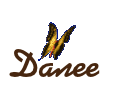

 Сегодня решил посвятить пост тому, как настроить смартфон, или 7 обязательных опций, которые использую я и советую другим.
Сегодня решил посвятить пост тому, как настроить смартфон, или 7 обязательных опций, которые использую я и советую другим.
 Рано или поздно любой пользователь сталкивается с этой проблемой и пытается всеми доступными ему способами сделать компьютер тише. При этом всегда у него встает вопрос, почему он гудит?
Рано или поздно любой пользователь сталкивается с этой проблемой и пытается всеми доступными ему способами сделать компьютер тише. При этом всегда у него встает вопрос, почему он гудит?


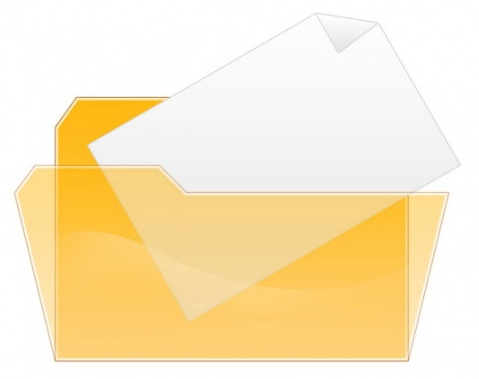

 Обновлять программы на компьютере также важно постоянно производить, как и саму операционную систему с драйверами. К тому же сейчас, в отличие от прошлых лет, когда приходилось вручную поэтапно вначале удалять софт, а затем устанавливать, вновь предварительно скачав с официального сайта, сделать это можно легко и непринужденно. Используя специальные для этих целей утилиты. И
Обновлять программы на компьютере также важно постоянно производить, как и саму операционную систему с драйверами. К тому же сейчас, в отличие от прошлых лет, когда приходилось вручную поэтапно вначале удалять софт, а затем устанавливать, вновь предварительно скачав с официального сайта, сделать это можно легко и непринужденно. Используя специальные для этих целей утилиты. И